
工具 > 选项 > 视图 > 显示模式 > 极地模式
极地模式将所有物件变成白色,将背景变成白色,并添加柔和的阴影,它本质上是环境光遮盖模式。
这些带有着色效果的显示模式,都使用图层颜色来着色物件的显示网格。
请参考: 维基百科: Ambient occlusion。
显示模式的名称
设置工作视图背景颜色。
使用选项 -> 外观 -> 颜色 中的设置。
选取一张图片作为工作视窗的背景。
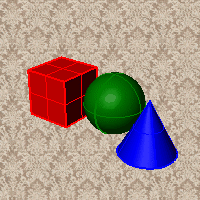
从下方颜色混合变化到上方颜色。
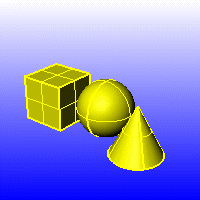
将工作视窗四个角的颜色混合变化。
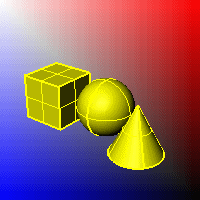
显示由当前渲染器背景设置中指定的颜色和灯光。
使用黑色与 0.0% 的 alpha 值作为渲染工作视窗的背景,对渲染输入和截取至文件有效。

开启显示模式的底平面。
使底平面变为透明的,但是仍然接收阴影投射。
将底平面的高度设置在xy平面之上。
将底平面放置在模型中最低物件的下方。 当新物体被添加到现场时,地平面会移动。
一般的图片都有经过中间色修正,渲染器利用这种经过修正的非真实影像来进行渲染运算得到的结果当然也不会是正确的,可能会有亮部过亮、暗部过暗的问题。使用线性流程的意思是图片在进入渲染运算之前先把预设的中间色修正还原,使图片具有线性的明暗变化,这样可以得到更真实的渲染结果。
请参考: Understanding Linear Workflow – Working In Floating Point
请参考: Understanding Linear Workflow Walkthrough
使用 文件属性 > 渲染 中的设置。
设置工作视窗为不透明着色模式。
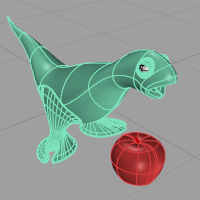
以着色网格显示曲面与网格,但位于其它物件后面的物件的框线不会被遮住。
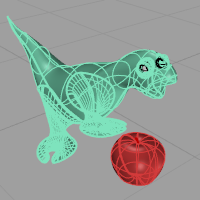
以不在视觉上平滑处理的网格着色物件,可以看到着色网格的每一个网格面
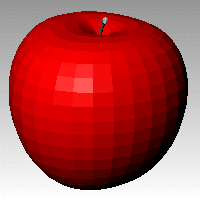
请参考: FlatShade 指令。
使以顶点色显示的物件表面有光影的明暗变化。
请参考: ComputeVertexColors指令。
更改背面的颜色(与曲面法线方向相反的那一面)。.
不更改颜色。
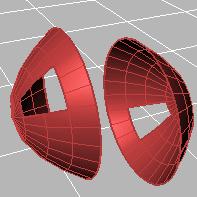
从曲面的背面观察,看到的是透明的。
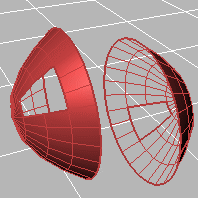
从曲面的背面观察时,使用物件属性设置中设置的颜色。
不管物件的颜色是什么,背面全部使用统一的颜色。
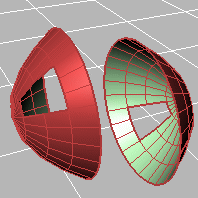
使用渲染材质来着色。
点击按钮设置自定义材质。
打开 自定义物件属性设置 对话框。
设置哪些物件在改显示模式下可见。
显示物件的结构线。
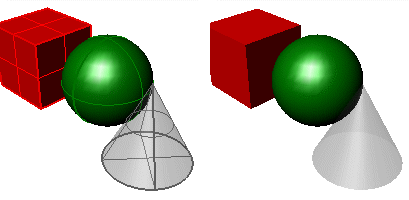
结构线打开(左),关闭(右)。
多重曲面的正切边缘是多重曲面不同面之间平滑过渡的边缘。
正切接缝是球体、圆柱面等闭合曲面闭合位置的平滑接缝。
显示网格框线。
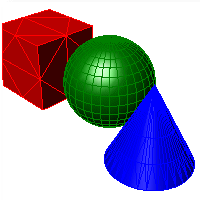

切换细分平滑边缘的可见性。
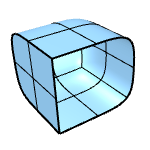

切换细分锐边的可见性。
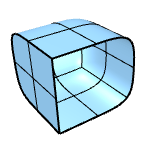

切换细分外露边缘的可见性。
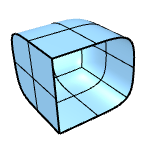

切换细分对称子物件的显示颜色以将其与父物件进行颜色区分。
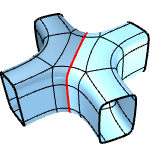
切换熔接网格边缘的可见性。
显示曲线物件。
显示灯光物件
显示截平面物件。
显示文本图块。
显示注解物件。
显示点物件。
显示点云物件
请参考照明配置设置。
请参考物件设置。
请参考点设置。
请参考曲线设置。
请参考曲面设置。
查看细分设置。
请参考渲染网格设置。
查看灯光设置。
查看截平面设置。
请参考阴影设置。
请参考其他设置。
重置为系统默认值,所有的自定义外观设置将丢失。
Rhinoceros 7 © 2010-2022 Robert McNeel & Associates. 29-4月-2022